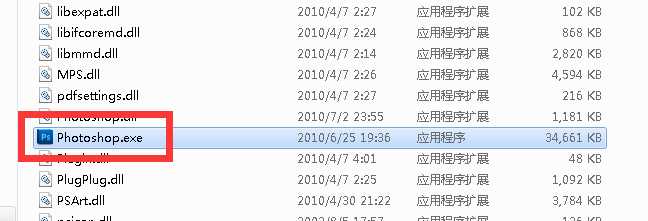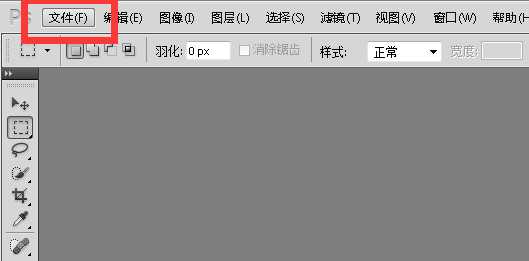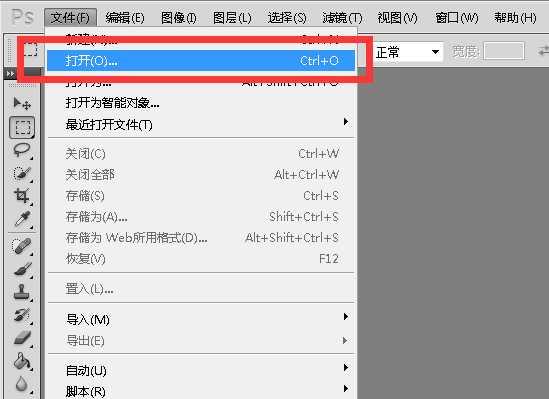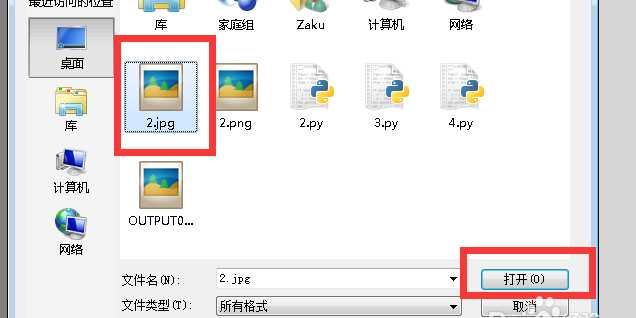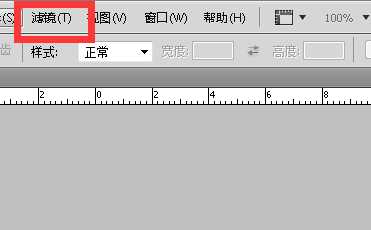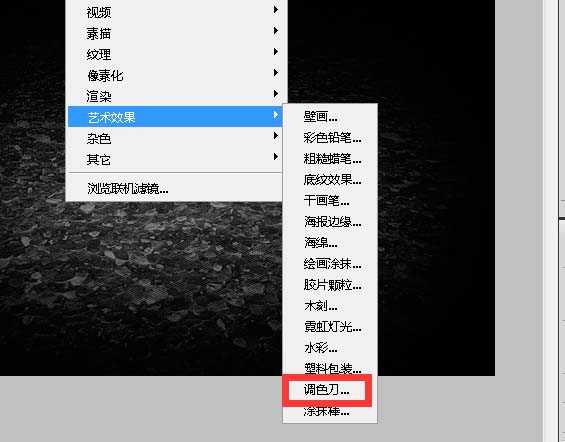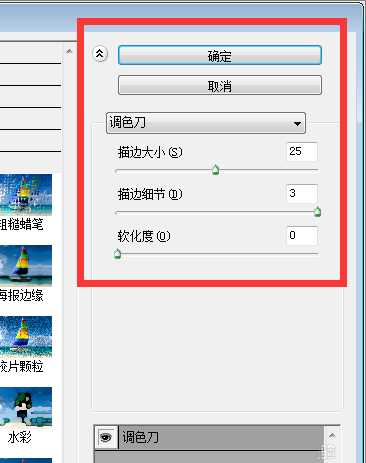ps怎么使用调色刀滤镜效果?
(编辑:jimmy 日期: 2025/12/28 浏览:3 次 )
ps在编辑图片的时候会使用到调色刀滤镜效果,但是很多朋友没有用过这个效果,该怎么使用呢?下面我们就来看看详细的教程。
- 软件名称:
- Adobe Photoshop 8.0 中文完整绿色版
- 软件大小:
- 150.1MB
- 更新时间:
- 2015-11-04立即下载
1、双击打开PS
2、点击文件
3、点击打开
4、打开要修改的图片
5、选择滤镜
6、选择调色刀滤镜
7、设置好参数后点击确定
8、得到下图效果
以上就是ps中调色刀滤镜的使用方法,很简单,基础教程,喜欢的朋友可以学习一下,请继续关注。相关推荐:
PS怎么调节图层的色相饱和度?
ps怎么将普通的图片处理的很小清新?
ps室内人物照怎么调节成复古柔色效果?
下一篇:PS怎么设计出一个笑哭的表情?